Cum să utilizați produsele prin Tag WooCommerce Block
Publicat: 2021-12-11Tehnicile de optimizare pentru motoarele de căutare (SEO) sunt esențiale pentru creșterea vizibilității magazinului dvs. online. Folosind etichetele de produs WooCommerce, puteți atribui trăsături specifice articolelor dvs. și le puteți face mai căutate pentru clienți. În plus, blocul Products by Tag WooCommerce poate crea o grilă a acestor articole similare și permite consumatorilor să le răsfoiască cu ușurință.
În acest articol, vom explora blocul Produse după etichetă și vom explica cum îl puteți utiliza și configura. Apoi vom discuta câteva dintre cele mai bune practici pentru utilizarea acestui element și vom răspunde la orice întrebări persistente pe care le-ați putea avea.
Să începem!
Cum să adăugați produsele prin eticheta WooCommerce Block la postarea sau pagina dvs
Înainte de a adăuga acest bloc la postările și paginile dvs., va trebui să vă asigurați că utilizați etichete în magazinul dvs. WooCommerce. Dacă nu aveți încă niciunul, le puteți crea navigând la Produse > Etichete în tabloul de bord WordPress.
Odată ce sunteți mulțumit de etichetele dvs., navigați la postarea sau pagina în care doriți să utilizați acest element WooCommerce. Pentru a începe, faceți clic pe butonul + (1), introduceți „produse după etichetă” în bara de căutare (2) și selectați blocul (3):
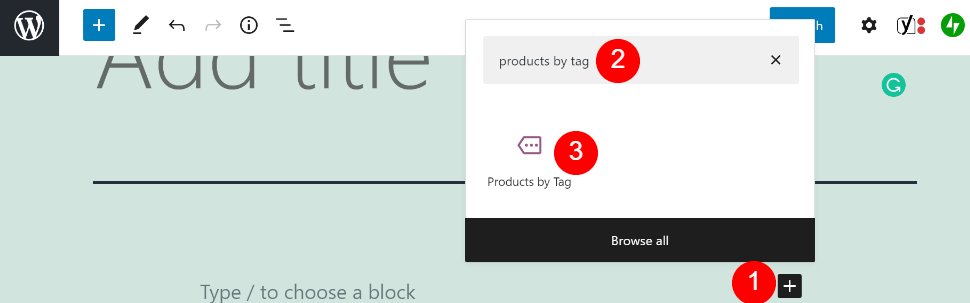
Alternativ, puteți să tastați „/produse după etichetă” într-un bloc Paragraf și să apăsați tasta Enter . Această metodă va insera și elementul în postarea sau pagina dvs.
Apoi, alegeți eticheta din lista de opțiuni care apare. În acest tutorial, vom lucra cu eticheta „logo”:
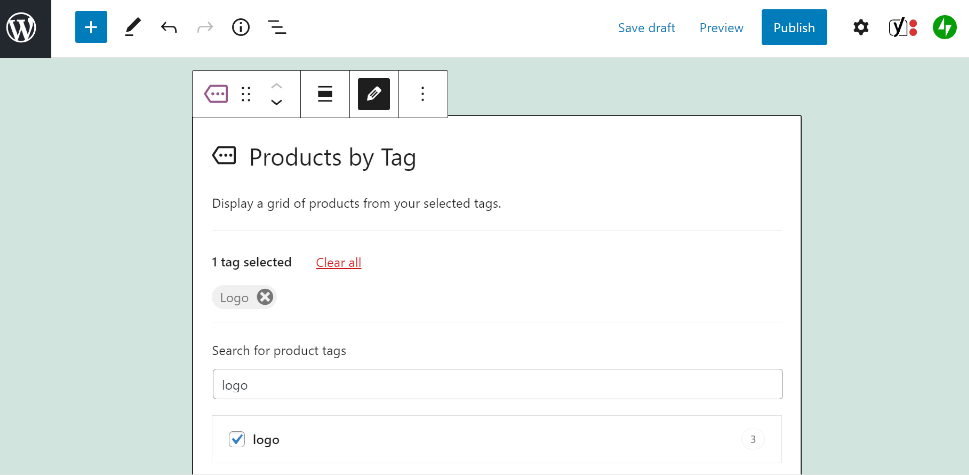
Faceți clic pe Terminat, iar blocul va crea o grilă cu articolele care poartă eticheta aleasă:
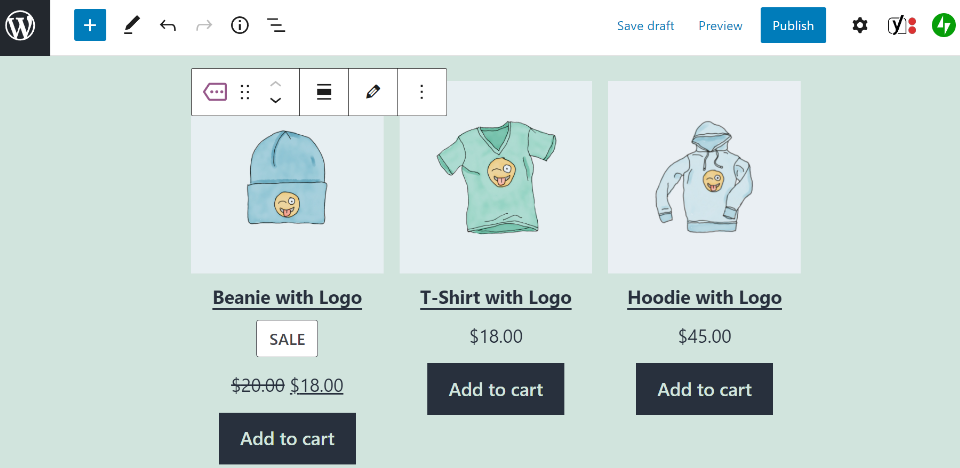
După cum puteți vedea, inserarea acestui bloc este simplă. Cu toate acestea, poate doriți să ajustați setările pentru a controla modul în care se afișează în magazinul dvs. WooCommerce. Vom arunca o privire asupra diferitelor opțiuni de configurare disponibile în secțiunea următoare.
Produse după Tag WooCommerce Blocați setările și opțiunile
Primul lucru pe care veți dori să-l faceți este să verificați meniul de setări care se află în partea de sus a blocului Produse după etichetă . Are diverse pictograme care controlează diferite opțiuni:
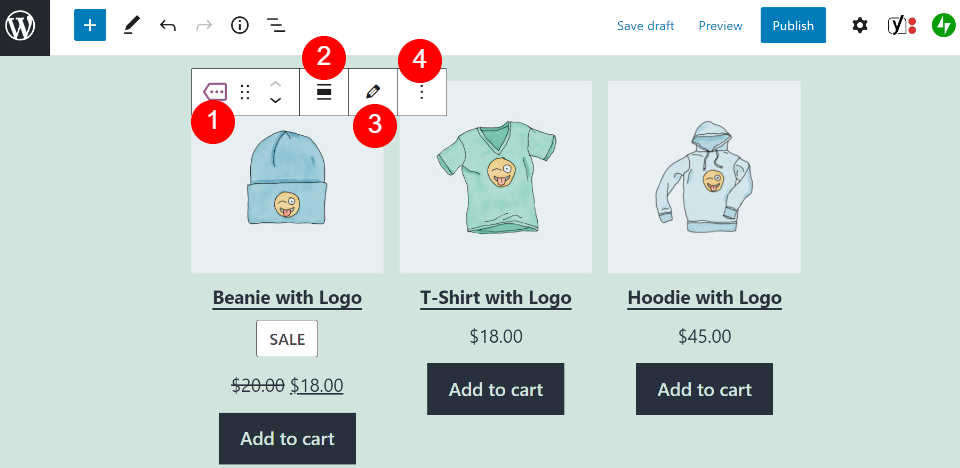
Iată o prezentare generală rapidă a fiecăreia dintre setările oferite:
- Schimbați tipul sau stilul blocului: puteți transforma elementul într-un bloc Coloane sau Grup .
- Schimbați alinierea: această setare aplică blocului un design lat sau complet.
- Editare: Aici puteți edita eticheta aleasă.
- Opțiuni: Acest meniu vă permite să copiați, să duplicați sau să adăugați elementul la blocurile dvs. reutilizabile.
Puteți accesa un al doilea meniu de setări făcând clic pe bloc și apoi pe pictograma roată din colțul din dreapta sus al ecranului de editare. Veți vedea apoi o listă scurtă de opțiuni de configurare:
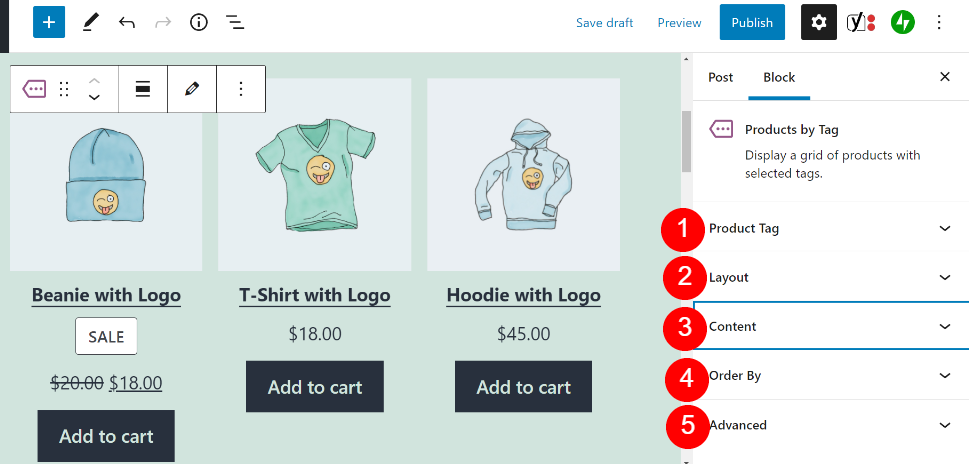
Să ne uităm la fiecare în detaliu:
- Etichetă de produs: Aici puteți modifica sau adăuga etichete de produs la bloc.
- Aspect: această setare controlează câte coloane și rânduri alcătuiesc grila de produs.
- Conținut: această setare vă permite să afișați diferite date despre produse, cum ar fi titluri, prețuri, evaluări și butoanele Adaugă în coș .
- Comandă după: Aici poți comanda produsele după noutate, evaluare, preț sau vânzări.
- Avansat: puteți introduce CSS personalizat în această casetă pentru a schimba stilul blocului.
Odată ce sunteți mulțumit de setări, faceți clic pe Salvare modificări sau Publicare pentru a activa blocarea. Clienții tăi pot căuta acum produse în funcție de etichetele lor!

Sfaturi și cele mai bune practici pentru utilizarea produselor prin Tag WooCommerce Block
Există câteva sfaturi pe care ați putea dori să le luați în considerare atunci când utilizați blocul Products by Tag WooCommerce. În primul rând, vă recomandăm să asociați acest element cu un bloc Heading . În caz contrar, clienții dvs. ar putea să nu înțeleagă de ce articolele dvs. sunt grupate în această grilă specială:
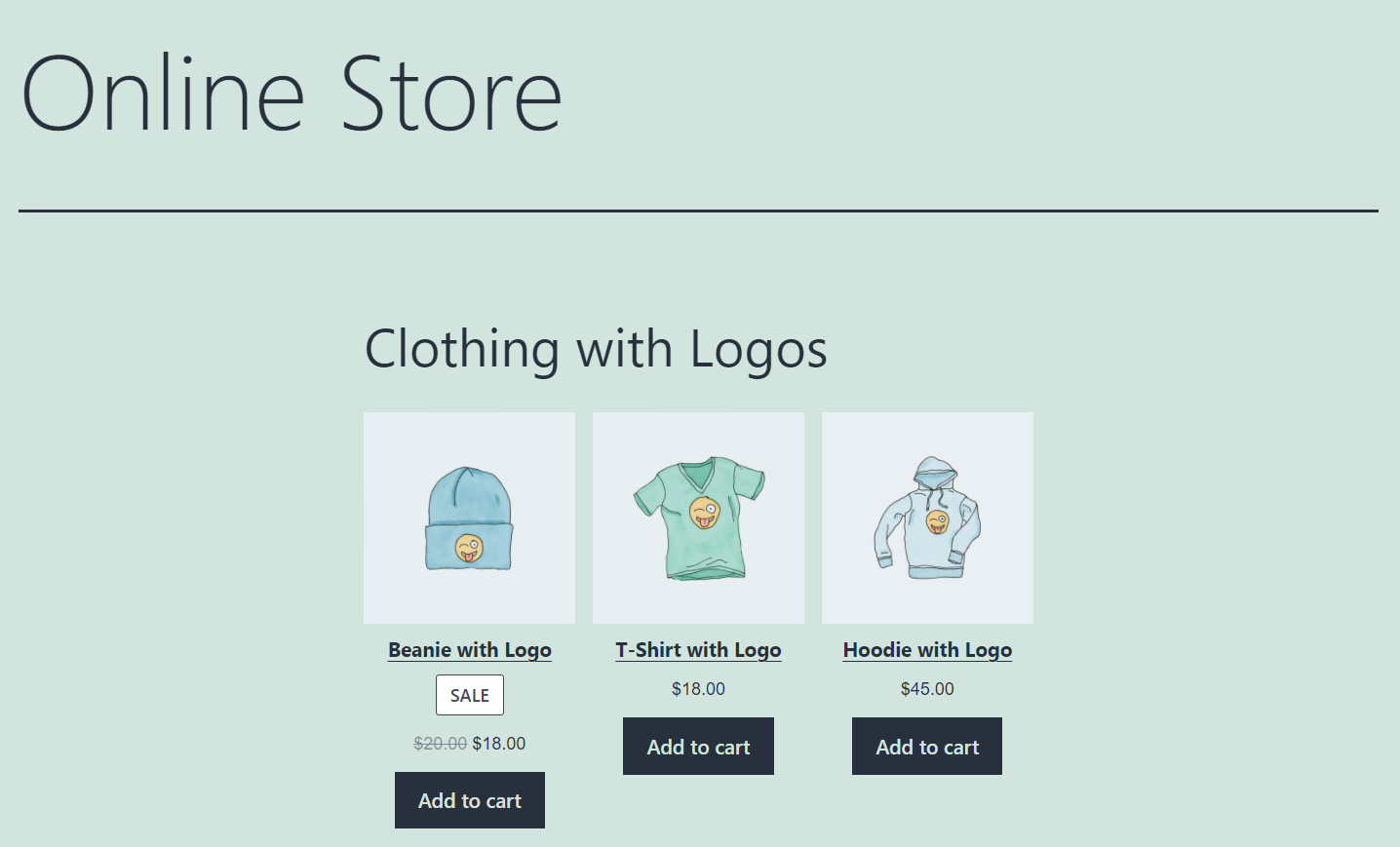
În plus, ați putea lua în considerare eliminarea recenziilor despre produse din articolele afișate. Recenziile clienților pot spori încrederea mărcii dvs. Cu toate acestea, dacă articolele dvs. nu au feedback de la consumatori, nu are rost să afișați acest câmp gol.
Mai mult, vă recomandăm să luați în considerare cu atenție ce etichete aplicați produselor dvs. Aceste clasificări vă permit să utilizați cuvinte cheie care pot spori vizibilitatea magazinului dvs. în motoarele de căutare. Prin urmare, este posibil să doriți să efectuați o cercetare de cuvinte cheie înainte de a vă alege etichetele.
În cele din urmă, vă recomandăm să utilizați doar o etichetă pe bloc. Puteți selecta mai multe clasificări atunci când introduceți elementul. Cu toate acestea, această supraîncărcare de informații ar putea fi copleșitoare pentru clienții dvs. și îi poate împiedica să găsească produsele dorite.
Întrebări frecvente despre produsele Tag WooCommerce Block
Până acum, ar trebui să vă simțiți relativ confortabil folosind elementul Produse după etichetă . Cu toate acestea, această secțiune ar trebui să răspundă la orice întrebări pe care le aveți în continuare despre acest bloc WooCommerce.
Pot să adaug etichete noi cu produsele după Tag Block?
Din păcate, nu puteți adăuga etichete noi în timp ce utilizați acest bloc. Sunteți limitat la taxonomiile pe care le utilizați deja în magazinul dvs. WooCommerce.
În schimb, va trebui mai întâi să navigați la Produse > Etichete în tabloul de bord WordPress și să creați o etichetă. Apoi îl puteți atribui anumitor produse din inventarul dvs.
Care este diferența dintre produsele după etichetă și produsele după blocuri de categorii?
Categoriile și etichetele sunt taxonomii similare în WooCommerce. Cu toate acestea, au diferențe subtile.
Categoriile sunt clasificările primare pentru produse. De exemplu, este posibil să aveți categoriile „tricou” și „blugi”, care sunt atribuite diferitelor articole vestimentare. Blocul Produse după categorii poate grupa articole în funcție de aceste caracteristici largi.
În schimb, etichetele denotă clasificări mai mici care îi ajută pe consumatori să-ți filtreze produsele. De exemplu, ați putea folosi „logo” pentru a afișa articole vestimentare care poartă marca magazinului dvs.
Care este diferența dintre produsele după etichetă și produsele după blocurile de atribute?
Atributele sunt clasificări diferite pe care le puteți aplica produselor WooCommerce. Acestea descriu caracteristici particulare ale articolelor dvs., cum ar fi culorile, dimensiunile și mărcile.
Ca atare, blocul Produse după atribut le permite clienților să răsfoiască inventarul dvs. pentru articole care îndeplinesc acele nevoi specifice. Acest element funcționează similar cu blocul Produse după etichetă , dar pur și simplu utilizează date dintr-un sistem de clasificare diferit.
Concluzie
Când aveți un magazin WooCommerce mare, probabil că stocați multe tipuri de articole. Pentru a le face mai căutate pentru clienții dvs., puteți să vă separați produsele în grupuri și să le organizați folosind etichete. Și mai bine, aceste etichete vă pot stimula eforturile SEO.
După cum am văzut, blocul Products by Tag WooCommerce facilitează organizarea articolelor magazinului dvs. în funcție de etichetele lor. Acest element afișează produsele într-o grilă ușor de utilizat, astfel încât clienții să vă poată răsfoi cu ușurință ofertele. Din fericire, acest bloc este, de asemenea, foarte simplu de personalizat pentru a satisface nevoile magazinului dvs.
Aveți întrebări despre utilizarea blocului Products by Tag WooCommerce? Anunțați-ne în secțiunea de comentarii de mai jos!
Imagine prezentată prin xalex / shutterstock.com
